В этом уроке я покажу, как в Эксель можно автоматически заменять ненайденные значения на прочерки. Например, когда результат вычислений выдает #Н/Д.
Очень часто у пользователей возникает потребность автоматически заменять результат вычислений #Н/Д на прочерки. Ну, например, когда вы ищите какие-то значения с помощью ВПР(), но часть значений не нашлось. Чтобы вручную не править на прочерки, это можно делать автоматически.
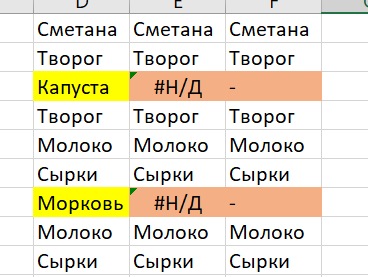
Н/Д в Excel — это значение ошибки #Н/Д. Оно означает, что значение ошибки отсутствует. Функция НД используется для пометки пустых ячеек.Как исправить?
Итак, допустим у нас есть с вами колонка с результатами вычислений ВПР(). Две строки содержат ошибку.
Чтобы заменить ее на прочерк, нам поможет функция ЕНД().
Функция ЕНД в Excel — это информационная функция, используемая для проверки наличия ошибки #Н/Д. Если ячейка содержит значение ошибки #Н/Д, функция возвращает значение ИСТИНА, в противном случае функция возвращает значение ЛОЖЬ.Соответственно, там, где эта функция вернет нам ЛОЖЬ, оставляем результат вычислений ВПР(), а там, где ИСТИНА, ставим прочерк.
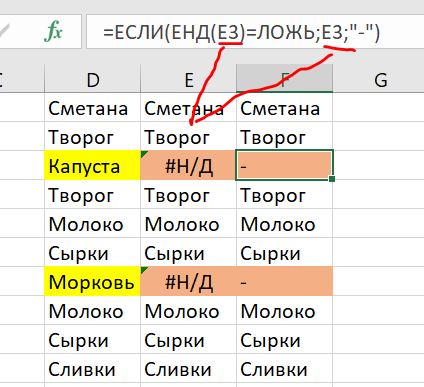
Для наглядности пропишем эту формулу в соседней колонке и сошлемся на изначальный результат. Как видим, там, где у нас ошибка, проставился прочерк.
Ну и теперь останется ссылку на ячейку Е1, Е2, Е3…. заменить на основную функцию ВПР().
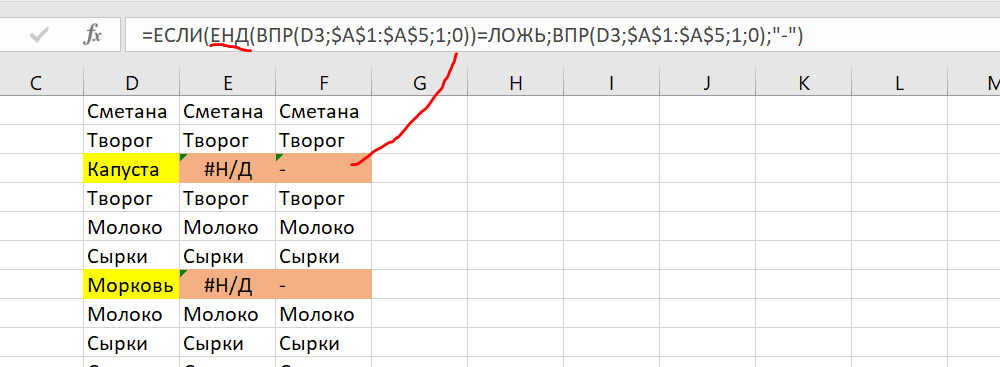
Готово. Таким образом, эту формулу можно прочитать так – если результат ВПР будет ЛОЖЬ (не ошибка), тогда выводим результат, а если ошибка, тогда прочерк.
Надеюсь, что данный урок был вам полезен.
О том, как это сделать, смотрите более подробно в бесплатном видео-уроке ниже.
Наши курсы
Также смотрите видео-версию урока.
Если вам понравился урок, то можете поддержать проект по кнопке ниже. Это очень поможет делать для вас больше интересных и полезных выпусков. Спасибо!

Если вам понравился урок, подписывайтесь на канал или группу и ставьте лайки. А также пишите в комментариях свои кейсы или вопросы. Самые интересные мы обязательно разберем.







